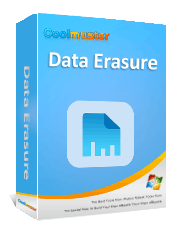Guia passo a passo para excluir tudo, exceto o sistema operacional, no Windows e Mac

Quer você esteja se preparando para vender seu computador, doá-lo ou simplesmente queira um novo começo, é crucial remover todos os arquivos e dados pessoais. Você definitivamente não quer que ninguém tenha acesso às suas informações privadas. É por isso que muitos usuários buscam "apagar tudo, exceto o sistema operacional" como solução.
Como faço para excluir tudo, exceto o sistema operacional? A boa notícia é que tanto Windows quanto Mac oferecem recursos integrados para simplificar esse processo. Se não tiver certeza de como proceder, este guia é para você. Vamos começar.
Windows oferece um recurso integrado chamado "Redefinir este PC", que permite limpar aplicativos, configurações e arquivos pessoais, mantendo o sistema operacional intacto. É uma das maneiras mais fáceis e rápidas de excluir tudo, exceto o sistema operacional, no Windows , tornando-o ideal para usuários comuns.
Veja como excluir tudo, exceto o sistema operacional, no Windows 10/11:
Passo 1. Clique no menu "Iniciar" e abra "Configurações".
Etapa 2. Vá para "Atualização e segurança" > "Recuperação".
Etapa 3. Em "Redefinir este PC", clique em "Começar".
Passo 4. Escolha a opção "Remover tudo", em vez de "Manter meus arquivos".

Etapa 5. Siga as instruções na tela para concluir a redefinição.
O macOS oferece o recurso "Apagar Todo o Conteúdo e Ajustes" (disponível no macOS Monterey e versões posteriores). Com esse recurso, você pode apagar tudo facilmente, exceto o sistema operacional.
Veja como limpar todos os dados, exceto o sistema operacional, no Mac :
Passo 1. Clique no "menu Apple" no canto superior esquerdo da tela e selecione "Configurações do Sistema".
Passo 2. Vá em "Geral" > "Transferir ou Redefinir" > "Apagar Todo o Conteúdo e Ajustes".
Etapa 3. Digite sua senha de administrador para confirmar.
Etapa 4. O sistema apagará todos os dados, mantendo o macOS intacto automaticamente.
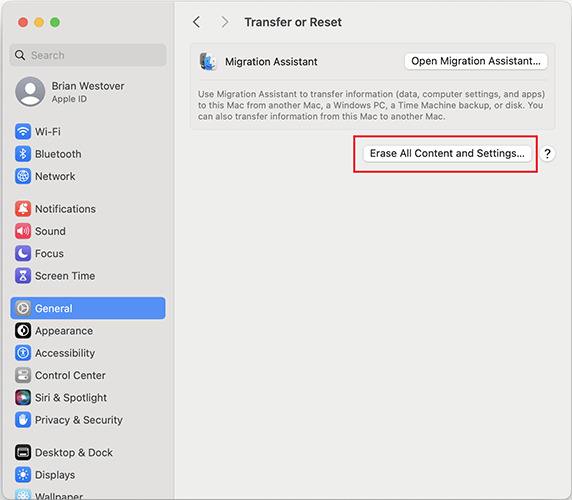
Embora as ferramentas integradas funcionem bem para excluir tudo, exceto o sistema operacional, elas nem sempre garantem que os arquivos excluídos sejam completamente irrecuperáveis. Se você deseja excluir tudo e torná-lo irrecuperável, uma solução profissional como Coolmuster Data Erasure é recomendada. Esta ferramenta utiliza métodos avançados de substituição para apagar arquivos permanentemente.
No entanto, com este método, você não pode manter o sistema operacional Windows enquanto exclui outros dados. Essa abordagem apagará todo o disco (HDD ou SSD) e, após a exclusão, você precisará reinstalar o sistema operacional Windows .
Principais recursos do Data Erasure:
* Apague com segurança arquivos e pastas de HDDs , SSDs ou unidades externas para evitar qualquer resíduo de dados.
* Limpe discos inteiros, sejam eles de sistema ou não, usando os padrões Quick Erase ou DoD 5220.22-M(E) para destruição completa e irrecuperável de dados.
* Remova dados residuais do espaço livre sem afetar os arquivos existentes, oferecendo opções de limpeza profunda rápidas e certificadas pelo DoD.
* Apague unidades USB , partições, discos rígidos externos e limpe unidades do sistema (incluindo a unidade C) sem a necessidade de mídia inicializável.
* Cumpra os padrões de segurança de nível governamental para garantir que dados confidenciais sejam excluídos de forma permanente e irreversível.
01 Baixe e execute a ferramenta no seu PC Windows . Na interface principal, selecione o modo "Drive Wiper".
02 Em seguida, escolha o nível de apagamento desejado, "Apagamento Rápido" ou "Apagamento Profundo", para continuar. Em seguida, selecione o disco rígido que deseja apagar e clique no botão "Apagar Agora" para iniciar o processo.

03 Quando solicitado, confirme sua escolha. Certifique-se de ter feito backup de todos os dados importantes com antecedência, pois essa ação apagará tudo o que está no disco.

Tutorial em vídeo:
Passo 1. Primeiro, conecte o dispositivo de mídia que contém os arquivos de instalação Windows . Pode ser uma unidade USB ou um disco. Em seguida, reinicie o sistema. Será solicitado que você pressione qualquer tecla para inicializar a partir do dispositivo.
Passo 2. A instalação oferecerá a opção de instalar Windows . Clique em "Instalar agora" para continuar. Como se trata de uma reinstalação, começaremos do zero.
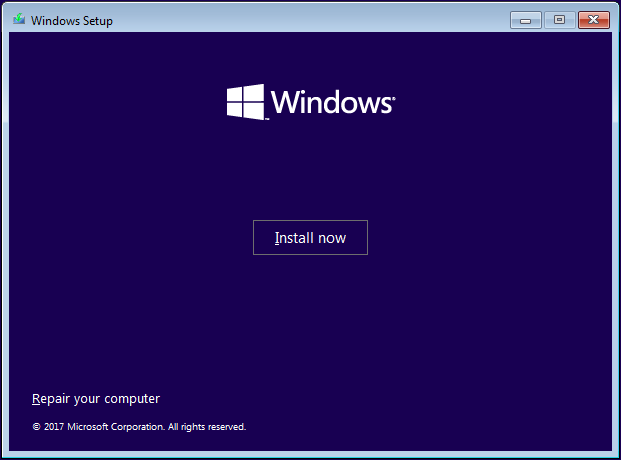
Passo 3. Seu sistema começará a copiar os arquivos. Durante esse processo, seu computador será reiniciado várias vezes.
Passo 4. Após alguns minutos, você verá a tela de boas-vindas. Parabéns! Você reinstalou Windows com sucesso.
Se você procura maneiras de apagar tudo, exceto o sistema operacional, tanto Windows quanto Mac oferecem ferramentas integradas para fazer o trabalho rapidamente. No entanto, se a segurança dos dados é sua principal prioridade e você deseja garantir que os arquivos sejam destruídos permanentemente, Coolmuster Data Erasure é a melhor opção. Ele oferece total tranquilidade quando você estiver pronto para recomeçar, vender ou doar seu computador.
Artigos relacionados:
[Resolvido] Como fazer uma redefinição de fábrica Windows XP com ou sem um CD?
Como apagar todos os dados de um laptop HP? Resolvido com 3 maneiras seguras
Como redefinir o disco rígido no Windows 11/10? 4 maneiras seguras de resolver
[Resolvido] Como apagar o cartão SD no Windows / Mac / Android / Câmera?

 Apagamento de dados
Apagamento de dados
 Guia passo a passo para excluir tudo, exceto o sistema operacional, no Windows e Mac
Guia passo a passo para excluir tudo, exceto o sistema operacional, no Windows e Mac